[超详细步骤] vue+node.js项目上线部署到服务器上
[详细过程]vue+element-ui+node.js+mysql项目部署到服务器1.先来看一下有哪些文件需要上传至服务器上面是node后端,下面是前端源代码1.1后端代码全部上传上传至哪个文件夹都可以,这里建议把node_modules文件夹直接删除,里面放着相关依赖包,在后面会再次安装,假如安装出现问题,最好是删除重新安。。因为我之前明明安装了,一直报错。。1.2前端代码只上传d...
[详细过程]vue+element-ui+node.js+mysql项目部署到服务器
1.先来看一下有哪些文件需要上传至服务器
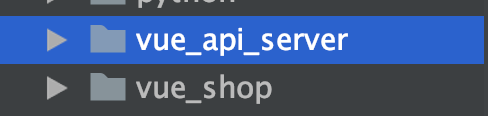
上面是node后端,下面是前端源代码
源代码我放在github上了 代码地址
1.1后端代码全部上传
上传至哪个文件夹都可以,这里建议把node_modules文件夹直接删除,里面放着相关依赖包,在后面会再次安装,假如安装出现问题,最好是删除重新安。。因为我之前明明安装了,一直报错。。
1.2前端代码只上传dist文件夹
前端开发完了之后,使用npm run build命令生成的dist文件夹

上传之前记得改一下index.html,自动生成的html代码里面的路径可能是错误的,改成以下形式或者其他可以读取到资源的形式,如果之前改过配置文件,这里生成的代码可能是对的。
然后在本地把这个html文件打开,假如可以进,控制台不报错,表示资源都引入成功了
还有一个地方需要改
在js文件里面,有一个js划到里面最后,包含我们之前写的 baseUrl 和图片的url,记住这个位置,需要把127.0.0.1改成你的服务器公网ip,8888需要改成你的接口所用的端口,我这里接口用的8808端口。
两个8888都要改!
然后上传~,打开宝塔
找到tomcat->webapps
上传到这个位置

我的node后端代码也传到这里了,其实也可以传到别的地方
dist文件一定要传到这里
1.3除此之外,还需要上传mydb.sql
没错!傻瓜式操作哈哈哈哈,上传到这里,添加到数据库就行了
记得在软件商店里看看,你有没有安装这些工具
没有的话,在上面搜索,然后安装
2.连接数据库
2.1登录服务器的终端
后端node代码和数据库都传上去了,但是还没有建立连接
你可以通过宝塔或者是自己电脑的终端进入,我直接用电脑,因为宝塔好卡~
ssh root@你的服务器公网ip
然后输入密码
这样就进来啦~
ls查看当前目录有哪些文件
cd … 返回上一级
cd 文件名 去往哪个文件夹(按tab键可以快速补全
通过上面几个命令进入到vue_api_server文件中去
2.2更改node相关配置
因为我之前已经开启过node服务,并且使用的8808端口(8888端口被宝塔占用了),我这里lsof -i tcp:8808是查看8808端口有什么进程,这里可以看到是node进程,找到PID这一项,我这里是6815,然后kill 6815,这样你就可以把这个进程杀掉~,然后下次启动node服务就不会报错!
在此之前,你需要更改vue_api_server里面一些关于数据库的配置
默认的8888不能用了,随便改成什么端口,只要这个端口没被占用
我这里改的是8808,改完之后,把启动文件app.js里的监听端口也改成相应的
上图中的3306是默认的mysql数据库端口,下图的8808是指接口暴露的端口(记住这个8808)
2.3开放相关端口
在这里开放之后,我使用的是阿里云,所以在阿里云那里也开放了
3306:mysql默认端口
2020:我自己开放的访问我的页面的端口(这里后面会讲)
8808:api的端口
后面两个端口都可以随便设,只要是没被占用的,都可以~
2.4启动node服务
首先看看有没有npm
然后npm install
让他自己安装相关依赖包
然后运行
node app.js
如果这里没报错,那么就是连接成功了,命令行不能关,
假如你想关了命令行node也可以在后台执行,就运行这个命令,可以让node在后台运行~我也是昨天才知道的嘻嘻,真好用~
nohup node app.js > log.log &
3.前端vue相关配置
3.1更改前端vue项目的请求地址baseUrl
假如你之前没有更改(1.2步),那么编辑这个js,搜索8888,一共有两处(一个是接口根地址,一个是图片上传地址)
茫茫人海中找到你,这里改成公网ip和8808
3.2配置nginx
server{
listen 2020;//页面的端口
server_name localhost 101.37.18.96;//你自己的公网ip
location / {
root /www/server/tomcat/webapps/dist; //项目地址
try_files $uri $uri/ /index.html; //打开的页面
}
保存之后记得重载配置哦~

3.3看看成果吧~
打开页面(公网ip:端口号)
http://101.37.18.96:2020/index.html
当当当当~ 出现了
接口返回正常
图片也可以上传,没有报错
在这里分享一个小技巧,这里禁用缓存,防止你之前的资源是错误的
更多推荐
 已为社区贡献1条内容
已为社区贡献1条内容









所有评论(0)